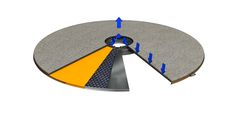Dieses Wiki, das alte(!) Projektwiki (projektwiki.zum.de)
wird demnächst gelöscht.
Bitte sichere Deine Inhalte zeitnah,
wenn Du sie weiter verwenden möchtest.
Gerne kannst Du natürlich weiterarbeiten
im neuen Projektwiki (projekte.zum.de).Hilfe
Inhaltsverzeichnis |
Bilder hochladen und einbinden
- Bild hochladen
- Bild einbinden:
Um das Bild einzubinden, muss der Name des Bildes eingegeben werden. Den Namen des Bildes kann man finden, indem man sich eine Liste aller von einem selbst hochgeladenen Bilder anzeigen lässt. Dazu ist ganz oben rechts, (links neben "Abmelden") der Menüpunkt "Beiträge" aufzurufen.
YouTube-video einbetten
So kann man das berühmte YouTube video "evolution of dance" einbinden:
| Das sieht man | Das schreibt man |
|---|---|
{{#ev:youtube|dMH0bHeiRNg}}
|
popup
| Das sieht man | Das schreibt man |
|---|---|
<popup>eigener Text</popup> |
popup name
allgemein
| Das sieht man | Das schreibt man |
|---|---|
<popup name="eigener Name">eigener Text</popup> |
Beispiele
| Das sieht man | Das schreibt man |
|---|---|
<popup name="Bild"> Hier könnte ein Bild sein :-) </popup> | |
<popup name="Lösung"> eigener Text </popup> |
Lückentext
Lückentext mit dem Quiz-Script Framework
| Das sieht man | Das schreibt man |
|---|---|
|
Werden Zahlen addiert (zusammengezählt), so nennt man das Ergebnis Summe. |
<div class="lueckentext-quiz"> Werden Zahlen '''addiert''' (zusammengezählt), so nennt man das Ergebnis '''Summe'''. </div> |
Lückentext mit Quiz
| Das sieht man | Das schreibt man |
|---|---|
|
|
<quiz>
{ Ergänze die fehlenden Präpositionen!
| type="{}" }
Karl: "Hallo Anne, ich bin { im } Kino, wo bist du?"
Anne: "Ich warte { vor } dem Eingang! Und wo bist du?"
Karl: "Ich stehe { hinter } { dem } Eingang."
Anne: "Gehen wir noch { ins } Cafe Central?"
Karl: "Gern, { im } Cafe Central war ich schon lange nicht."
</quiz>
|
Mindmap hochladen und einbinden
Ein Mindmap kann mit einem Mindmap Programm erstellt werden, hochgeladen werden und dann wie ein Bild Eingebungen werden:
Lückentext
PDF-Datei mit Vorlage in Artikel einfügen
-
 Test-Datei - Syntax: {{pdf|test.pdf|Test-Datei}}
Test-Datei - Syntax: {{pdf|test.pdf|Test-Datei}}
PDF-Datei als Vorschaubild einbinden
- Datei:A.Burgermeister Klicksalat Flyer.pdf - Syntax: [[Datei:A.Burgermeister_Klicksalat_Flyer.pdf]]
Datei:Vergleich 100Menschen.pdf
Einfacherweise geschieht das Hochladen und Einbinden über die Media-Toolbar (ganz rechts in der Iconleiste).
- Über Hochladen wird das Dokument ausgewählt und hochgeladen.
- Datei:Media-Toolbar andere Dateien.png auswählen
- Die PDF-Datei wird als Vorschaubild angezeigt.
Idealerweise geht das bei mehrseitigen PDF-Dokumenten. Siehe: Buch von William Blake
PDF-Datei hochladen
Der folgende Screenshot gibt eine alte Fassung der Vorlage:pdf wieder; jetzt erfordert diese Vorlage zwei Eingaben: den Dateinamen und einen Linknamen!